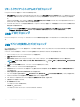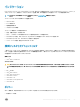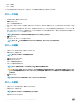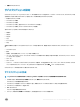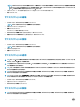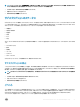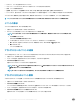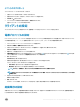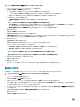Users Guide
リモートクライアントシステムのプロビジョニング
Conguration Manager 管理コンソールから、次の操作を行います。
1 vPro-AMT 対応 デバイスコレクションまたはカスタムデバイスコレクション上に vPro-AMT クライアントの設定 タスクシーケンスを導入します。タスク
シーケンスは、対象のデバイスコレクションのすべてのクライアントシステム上で実行され、AMT 用のクライアントシステムのプロビジョニングを試みま
す。
プロビジョニングされた後で、AMT クライアントは最終的に vPro-AMT プロビジョニング対応 デバイスコレクションの下に表示されます。クライアント
がデバイスコレクションに表示されるまでに数分かかる場合があります。
2 デバイスコレクションのメンバーシップを手動で更新するか、Conguration Manager 管理コンソールを再起動してデバイスコレクションを更新する作
業が必要になる場合があります。
メモ: ソフトウェアが vPro AMT プロビジョニング対応 デバイスコレクションに配置するすべての Dell クライアントシステムは、Dell
Command | Intel vPro Out of Band
アプリケーションの操作用の 利用可能なクライアント リストにも表示されます。
USB プロビジョニング
Intel Active Management Technology ベースのクライアントシステムで帯域外を管理する前に、AMT 用のクライアントシステムをプロビジョニングしま
す。
USB デバイスを使用したプロビジョニング
リモート設定を使用して Intel vPro AMT 管理アプリケーションを導入する前に、ネットワーク上のクライアントシステムがデジタルプロビジョニング証明書を
調達する必要があります。
USB ストレージデバイスを使用して、クライアントシステムに証明書のハッシュをエクスポートするには、次の手順に従います。
1 Dell Command | Intel vPro Out of Band アプリケーションを起動します。
2 USB プロビジョニング タブをクリックします。
3 現在のパスワード セクションに Management Engine(ME)パスワードを入力し、AMT 用の 新しいパスワード を入力して確認します。
メモ: AMT パスワードには、大文字、小文字、数字、英数字以外の文字(:、_、および " を除く)で構成される最低 8 文字を含める必
要があります。
4 USB キー の下にある 参照 をクリックし、USB ストレージデバイスの場所をポイントします。
5 お使いの USB ストレージデバイスのファイル形式を選択します。
6 管理者がクライアントシステムのユーザー同意ポリシーを上書きできるようにする場合は、ユーザー同意ポリシーのリモート設定を有効にする オプ
ションを選択します。
7 帯域外管理環境に必要な ハッシュアルゴリズム のタイプを選択します。
8 Hello パケットを直ちに送信する場合は、OOB のプロビジョニング(有効化すると hello パケットが直ちに起動します) オプションを選択します。
9 プロビジョニングされるシステムを記録するため、消耗品レコード オプションを選択します。
10 AMT プロビジョニング用にクライアントシステムに適用する 証明書ファイル を参照して選択します。
11 証明書ファイルの名前を入力します。
12 キーの作成 をクリックします。
USB プロビジョニングキーが作成されます。
13 エクスポート... をクリックします。
USB プロビジョニングキーが USB ストレージデバイスにエクスポートされます。
22
Dell Command | Intel vPro Out Of Band アプリケーション